1、准备好这些东西。集线器,U盘,键盘,鼠标,注意不能是无线蓝牙鼠标键盘。





2、接着把你的U盘插到电脑上,注意是电脑上不是平板上面。没有的话找一台。然后在这台电脑上下载原版的window10,注意是原版的。搜索一下就有了。然后把U盘插入电脑。同时你的电脑安装这个软碟通这个咻羿绅恐软件。并且打开它。
3、打开软碟通,点击下图所示红框里面的选项
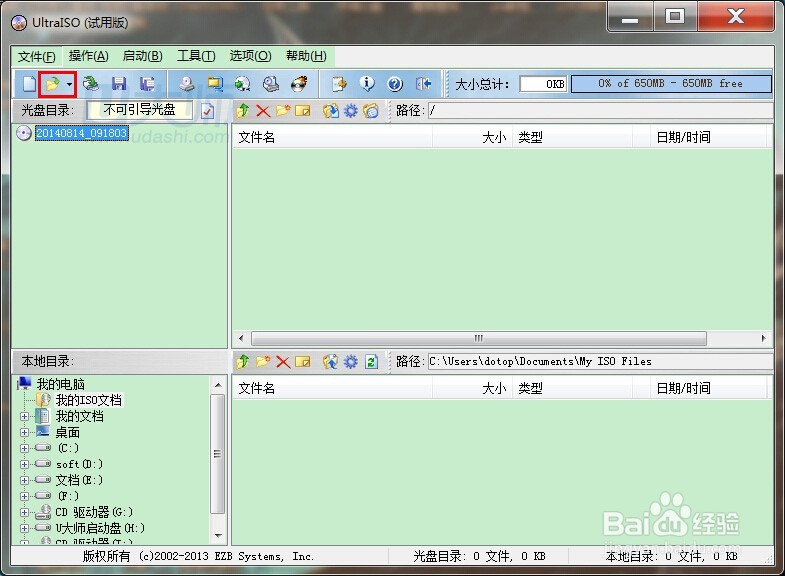
4、找到之前就已经下载好的win10原版镜像,点击后,点打开。这里盗用人家的图一下,过程是一样的。
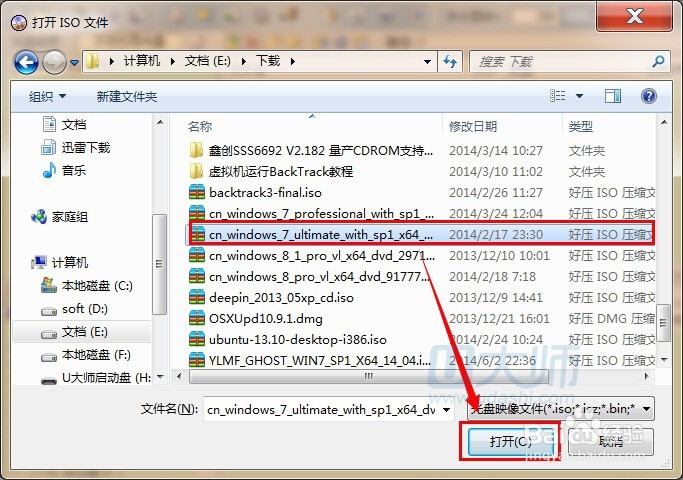
5、随后又回到了软碟通的主界面,点击启动,然后选择写入硬盘映像

6、出现了如下图所示界面,点击确定。当然你U盘的所有数据将会消失。

7、当制作成功后,便会出现如下图所示界面,这时说明我们的U盘已经成功制作成u盘启动盘了。

8、然后拔出你的U盘。同时把平板如图连接好鼠标键盘跟你装系统的U盘。然后按关机按钮。

9、关键状态下长按电源+音量减。然后你就看到了图中的图。接着鼠标键盘操作一步步来就可以安装好了。
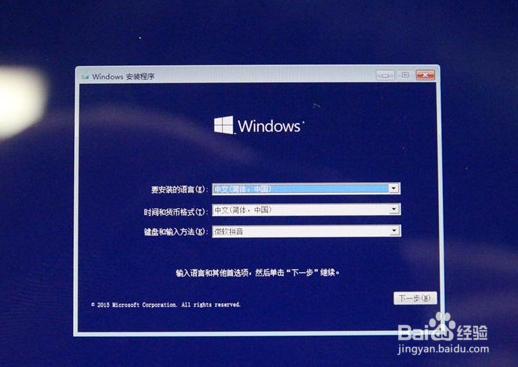
10、最后就是进去桌面安装驱动就可以。这里给驱动的地址http://pan.baidu.com/s/1o7zN1AM